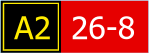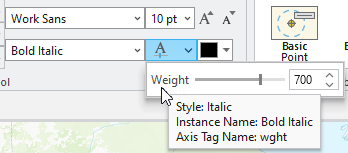Les balises de mise en forme du texte ArcGIS Pro vous permettent de modifier la mise en forme d’une partie du texte. Vous pouvez ainsi créer du texte à plusieurs formats où, par exemple, un mot d'une phrase est souligné. Les balises de mise en forme du texte peuvent être utilisées quasiment partout où un texte est placé sur ou autour d'une carte. Il est possible d'avoir recours aux balises pour tous les éléments où vous pouvez spécifier une chaîne de texte et un symbole textuel. Par exemple, utilisez les balises dans les expressions d’étiquette dynamique, les annotations, le texte de légende, les titres de cartes, le texte dynamique et les valeurs des champs utilisés pour étiqueter des entités. Les balises ne sont pas résolues par la fenêtre Contents (Contenu), la vue tabulaire ni les fenêtres contextuelles. De ce fait, les balises ajoutées à des valeurs de champs sont visibles sous forme de balises dans ces zones.
Affichez une table des balises de mise en forme de texte disponibles.
Le texte dynamique est un autre type de balise de mise en forme, qui modifie dynamiquement le texte graphique selon la valeur actuelle de sa propriété respective. Les balises de texte dynamique peuvent être utilisées avec des balises de mise en forme du texte pour créer du texte dynamique au format mixte sur la mise en page.
Pour en savoir plus sur l'utilisation de texte dynamique
Syntaxe des balises de mise en forme
Les balises de mise en forme présentent une syntaxe différente selon l’endroit où elles sont utilisées. Les exemples ci-dessous indiquent la syntaxe d’annotation et d’étiquetage. La syntaxe d’annotation s’applique au texte utilisé dans la mise en page et aux valeurs des champs utilisés pour étiqueter des entités et pour ajouter des annotations. La syntaxe d'étiquetage s'applique aux expressions d'étiquette dynamiques. Dans tous les exemples de syntaxe d'étiquetage, le texte mis en forme peut être remplacé par un champ d'étiquette.
Dans les annotations, les balises sont concaténées avec la chaîne de texte sans caractères spéciaux : <BOL>Text</BOL>
Dans les expressions d’étiquette, les balises de mise en forme doivent être mises entre guillemets doubles et concaténées avec d’autres parties de l’expression à l’aide de l’opérateur de concaténation. Cet opérateur change selon le langage utilisé. Arcade, JScript et Python utilisent le signe plus (+), tandis que VBScript utilise l’opérateur Et commercial (&). "<BOL>" + "Text" + "</BOL>""<BOL>" + $feature.LABELFIELD + "</BOL>" "<BOL>" & "Text" & "</BOL>""<BOL>" & [LABELFIELD] & "</BOL>"
Vous pouvez utiliser des valeurs issues d'un champ pour renseigner les valeurs des balises de mise en forme : "<FNT size= '" + $feature.Size + "'>" + "Text" + "</FNT>""<FNT size= '" + $feature.Size + "'>" + $feature.LABELFIELD + "</FNT>" "<FNT size= '" & [Size] & "'>" & "Text" & "</FNT>""<FNT size= '" & [Size] & "'>" & [LABELFIELD] & "</FNT>"
Pour en savoir plus sur la création d'expressions d'étiquette
Les règles de syntaxe suivantes s’appliquent aux balises de mise en forme dans ArcGIS Pro :
- Les balises de mise en forme du texte ArcGIS Pro obéissent aux règles de syntaxe XML. Chaque balise de début doit être accompagnée d'une balise de fin. Les balises peuvent être imbriquées, mais vous devez fermer la balise interne avant de fermer une balise externe.
Annotation <BOL><UND>Text</UND></BOL>Expression d’étiquette "<BOL><UND>" + $feature.LABELFIELD + "</UND></BOL>" - Les balises de mise en forme utilisent le point comme séparateur décimal. Elles n’utilisent pas le caractère défini pour la langue.
Annotation <FNT size = "12.5">Textgröße = 12,5</FNT>Expression d’étiquette "<FNT size = '12.5'>" + "Textgröße = 12,5" + "</FNT>" - Les attributs de balise doivent se trouver à l'intérieur de guillemets simples ou doubles. Les instructions suivantes sont équivalentes :
Annotation <FNT name='Arial' size='18'>My text</FNT><FNT name="Arial" size="18">My text</FNT>Expression d’étiquette '<FNT name="Arial" size="18">' + $feature.LABELFIELD + '</FNT>'"<FNT name='Arial' size='18'>" + $feature.LABELFIELD + "</FNT>" - La casse des paires de balises doit être exactement la même. Donc, <BOL>...</BOL> est valide, tout comme <bol>...</bol>, mais <Bol>...</bol> ne l’est pas.
- L’analyseur ignore toute paire de balises équilibrées non reconnue. Par exemple, même si <notag> n’est pas une balise de mise en forme ArcGIS Pro valide, la chaîne suivante est valide et s’affiche correctement :
Annotation <notag><BOL>State College<BOL></notag>Expression d’étiquette "<notag><BOL>" + "State College" + "<BOL></notag>" - Les caractères & (et commercial) et < (inférieur à) sont des caractères spéciaux et ils ne sont pas valides dans votre texte si des balises de mise en forme sont utilisées. Utilisez les codes de caractère équivalents & et < à la place.
Annotation Au lieu de <ITA>John & Paul</ITA>, utilisez :
<ITA>John & Paul</ITA>Expression d’étiquette Cette expression affiche les valeurs du champ d'étiquette entre les caractères < > :
"<ITA><" + $feature.LABELFIELD + "></ITA>" - Si des caractères spéciaux sont intégrés dans les valeurs du champ d’étiquette, vous pouvez les remplacer de manière dynamique à l’aide d’un script d’étiquette simple.
Expression d’étiquette - Arcade "<BOL>" + replace($feature.Notes, "&", "&") + "</BOL>"Expression d’étiquette - VBScript Function FindLabel ([LABELFIELD]) NewString = Replace([LABELFIELD],"&","&") FindLabel = "<ITA>" & NewString & "</ITA>" End Function - Chaque partie du texte sur une carte a un symbole utilisé lors de son traçage. Les balises de mise en forme fonctionnent en modifiant temporairement le symbole textuel de base et en affichant la partie du texte avec la mise en forme spécifiée dans la balise. Les boutons et commandes du ruban Labeling (Étiquetage) et de l’onglet Symbol (Symbole) de la fenêtre Label Class (Classe d’étiquettes) reflètent toujours les propriétés du symbole textuel de base pour la partie de texte sélectionnée et ne reflètent pas les modifications effectuées à l’aide des balises de mise en forme. Par exemple, si vous utilisez la balise <FNT> pour modifier la police d’un texte, la liste déroulante Font (Police) du ruban Labeling (Étiquetage) ne reflète pas cette modification lorsque l’étiquette est affichée sur la carte. Elle indique à la place la police du symbole textuel de base.
- Les balises n'ont pas d'effet sur du texte si elles répètent simplement une propriété existante du symbole textuel de base. En général, ce comportement est intuitif. Par exemple, si votre chaîne de texte contient une balise <BOL> mais que le symbole textuel de base est déjà en gras, la balise <BOL> de votre chaîne n’a aucun effet. En outre, puisque les balises suivent les règles du langage XML, vous ne pouvez pas utiliser la balise </BOL> pour désactiver la propriété de mise en gras d’un symbole textuel de base. À la place, vous pouvez utiliser la balise <_BOL>.
Annotation This is bold if the base text symbol is bold <_BOL>, but this is not: </_BOL>Expression d’étiquette "This is bold if the base text symbol is bold <_BOL>, but this is not: </_BOL>"
Utiliser des balises de mise en forme du texte avec les paramètres de mise en forme du Moteur d’étiquetage Maplex
Les balises de mise en forme de texte sont destinées à remplacer les propriétés attribuées au symbole textuel d'une classe d’étiquettes. Le Moteur d’étiquetage Maplex détecte les balises de mise en forme du texte lors du placement des étiquettes. Les balises de mise en forme du texte dictent l’apparence d’une étiquette et remplacent les paramètres de mise en forme. Le Moteur d’étiquetage Maplex désactive donc ses propres paramètres de mise en forme pour une classe d’étiquettes s’il détecte une balise de mise en forme du texte dans une chaîne d’étiquette.
Vous trouverez certaines situations dans lesquelles les balises de mise en forme du texte sont ignorées ou modifient le comportement de Moteur d’étiquetage Maplex :
- La balise de mise en forme du texte définissant l’espacement des caractères est ignorée par le Moteur d’étiquetage Maplex. L'espacement des caractères (espacement des lettres) doit être défini dans le symbole textuel à respecter.
- La balise de mise en forme du texte définissant l’espacement des mots est ignorée par le Moteur d’étiquetage Maplex. L'espacement entre mots doit être défini dans le symbole textuel à respecter.
- La fonction de réduction de la taille de police du Moteur d’étiquetage Maplex est désactivée si une étiquette comporte une balise de mise en forme du texte définissant la taille de police ou l’interlignage.
- Les étiquettes qui contiennent des balises de mise en forme du texte ne sont pas abrégées par le Moteur d’étiquetage Maplex lors de l’utilisation d’un dictionnaire d’abréviations.
- Les étiquettes ne sont pas placées dynamiquement sur plusieurs lignes si l’expression d’étiquette contient la balise de mise en forme de texte de base ou partie de rappel composite. Vous pouvez toujours placer les étiquettes sur plusieurs lignes à l’aide de scripts.
Si certaines étiquettes d’une classe d’étiquettes comportent des balises de mise en forme du texte, mais qu’aucune ne se trouve dans l’étendue de la carte actuelle, aucune balise n’est détectée et les restrictions concernant les balises ci-dessus ne sont pas appliquées.
Autres balises de mise en forme du texte prises en charge par le Moteur d’étiquetage Maplex
Le Moteur d’étiquetage Maplex offre une balise supplémentaire unique : Base.
"<BSE>" + $feature.FIELDNAME + "</BSE>"Lorsque plusieurs champs d'étiquettes sont utilisés pour étiqueter une entité, il est nécessaire de désigner l'étiquette de base. L'étiquette de base est utilisée dans les stratégies de placement et les autres étiquettes sont placées par rapport à elle.
La balise de base est uniquement prise en charge par le Moteur d’étiquetage Maplex. Si le Moteur d’étiquetage standard détecte une balise <BSE>, il ignore la balise <BSE> et la supprime avant de placer l’étiquette.
Par exemple, les classes d’étiquettes de l’image suivante ont un emplacement défini sur Right of point (À droite du point), de telle sorte que les étiquettes soient placées à l’est des entités ponctuelles. En associant la balise de base à la première ligne de l’expression d’étiquette, vous pouvez contrôler le placement de l’intégralité des expressions d’étiquette par rapport à l’entité. L’étiquette à gauche n’utilise pas la balise de base, tandis que l’étiquette à droite dispose de la balise de base autour de la première ligne de l’étiquette.
"<BSE>" + $feature.Name + "</BSE>" + TextFormatting.NewLine + $feature.Prov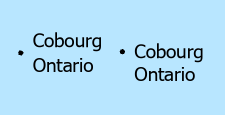
Conseils supplémentaires pour construire des expressions d'étiquettes
Voici quelques conseils pratiques pour former vos expressions d'étiquette :
- Pour vérifier que les expressions d’étiquette contenant des balises de mise en forme du texte sont valides, utilisez l’option Apply (Appliquer) pour appliquer les modifications voulues et affichez les étiquettes représentées sur la carte. En cas de syntaxe ou de balises de mise en forme non valides, les balises sont affichées sous la forme de texte brut dans les étiquettes de la carte.
- Les balises ne sont pas interprétées par Arcade, Python, VBScript ou JScript. En fait, elles sont transmises à la structure ArcGIS Pro sous forme de texte brut et seront mise en forme dynamiquement à mesure de leur affichage. Inutile de mettre entre guillemets les balises insérées à l’intérieur de chaînes entre guillemets.
"Current <BOL>status</BOL> of parcel: " + $feature.LABELFIELD - Le formatage des balises peut être intégré dans les valeurs du champ que vous utilisez pour étiqueter les entités d’une couche, que vous utilisiez ou non une expression d’étiquette. De cette manière, vous pouvez modifier le format d'une partie quelconque d'une valeur particulière dans un champ d'étiquette. Pour incorporer des balises de mise en forme, le champ d'étiquette doit être de type chaîne. Les balises et attributs de balises utilisés dans les valeurs du champ n’ont pas besoin d’être mis entre guillemets ni d’utiliser des opérateurs de concaténation. Les valeurs suivantes sont donc valides pour un champ d’étiquette :
<ITA>Rochester</ITA><FNT size='14'>C</FNT>olorado<CLR red = '255'>Paul & Mary</CLR>
Balises de mise en forme du texte disponibles
Les éléments et balises de mise en forme suivants sont pris en charge dans ArcGIS Pro. Cliquez sur les liens du tableau pour accéder à la référence complète. Des exemples d’annotation et d’étiquetage sont inclus pour chaque balise. La syntaxe d’annotation s’applique au texte utilisé dans la mise en page et aux valeurs des champs utilisés pour étiqueter des entités et pour ajouter des annotations. La syntaxe d'étiquetage s'applique aux expressions d'étiquette dynamiques. Dans tous les exemples de syntaxe d'étiquetage, le texte mis en forme peut être remplacé par un champ d'étiquette.
| Elément | Sortie |
|---|---|
| |
| |
| |
| |
| |
| |
| |
| |
| |
| |
| |
| |
| |
| |
| |
| |
| |
| |
| |
| |
| |
| |
| |
| |
|
Nom de la police et/ou taille de police
<FNT></FNT>
| Attributs | Remarques |
|---|---|
name = {TrueType font}, style = {Font style}, named_instance = {Variable font pre-set}, size = {1}, scale = {1-} |
Pour définir une police standard, définissez le nom, le style, la taille, l’échelle ou tous ces paramètres. Pour les polices variables, vous pouvez spécifier les axes avec des attributs de balise. Positionnez le pointeur sur les axes de variation pour accéder aux balises de variation disponibles d’une police, en plus du style. Les axes communs incluent les balises wght (épaisseur), wdth (largeur), slnt (inclinaison), ital (italique) et opsz (taille optique). Le paramètre named_instance permet de définir des valeurs prédéfinies appropriées de ces variations. Pour définir une police variable, vous devez définir le nom, le style et les variations. Vous pouvez spécifier des variations à l’aide d’instances nommées ou d’axes, par exemple wght.
Remarque :Exemple d’étiquette : "<FNT name = 'Work Sans' style = 'italic' named_instance = 'bold italic' wght = '700'>" + "Text weight = 700" + "</FNT>" Exemple d’annotation : <FNT name = "Work Sans" style = "italic" named_instance = "bold italic" wght = "700" >Text weight = 700</FNT> |
Exemple de sortie
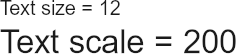
Syntaxe d’annotation
<FNT name = "Arial" style = "Regular" size = "12">Text size = 12</FNT> <FNT name = "Arial" scale="200"> Text scale = 200</FNT>
Syntaxe d’étiquetage
"<FNT name = 'Arial' style = 'Regular' size = '12'>" + "Text size = 12" + "</FNT>" + "<FNT name = 'Arial' scale='200'>" + "Text scale = 200" + "</FNT>"
Couleur (RVB)
<CLR></CLR>
| Attributs | Remarques |
|---|---|
rouge, vert, bleu = {0–255} alpha = {0–100} |
La valeur alpha représente l'opacité du texte. Attributs rouge, vert, bleu manquants supposés = 0 Attribut alpha manquant supposé = 100 |
Exemple de sortie

Syntaxe d’annotation
<CLR red = "255">Text</CLR>
Syntaxe d’étiquetage
"<CLR red = '255'>" + "Text" + "</CLR>"
Couleur (CMJN)
<CLR></CLR>
| Attributs | Remarques |
|---|---|
cyan, magenta, jaune, noir alpha = {0–100} | La valeur alpha représente l'opacité du texte. Attributs manquants supposés = 0 Attribut alpha manquant supposé = 100 |
Exemple de sortie

Syntaxe d’annotation
<CLR magenta = "100">Text</CLR>
Syntaxe d’étiquetage
"<CLR magenta = '100'>" + "Text" + "</CLR>"
Couleur (SPOT)
<CLR></CLR>
| Attributs | Remarques |
|---|---|
spotname, alpha = {0–100}, teinte = {0–100} cyan, magenta, jaune, noir rouge, vert, bleu | Permet de spécifier un ton direct à utiliser dans l’impression. La valeur alpha représente l’opacité du texte. Il est recommandé de laisser l’opacité totalement opaque sauf instructions spécifiques de votre fournisseur de services d’impression. La valeur teinte représente la quantité relative d’encre (noirceur). La couleur alternative est utilisée pour afficher le ton direct à l’écran et sur tout dispositif en sortie ne prenant pas en charge les tons directs. Cette couleur est spécifiée à l’aide de valeurs RVB ou CMJN visuellement similaires à l’encre de ton direct. Attribut alpha manquant supposé = 100 Attribut teinte manquant supposé = 100 Attributs manquants supposés = 0 |
Exemple de sortie

Syntaxe d’annotation
<CLR spotname = "RedlandsRed" cyan = "38" magenta = "100" yellow = "100" black = "0" alpha = "100" tint = "100">Text</CLR>
Syntaxe d’étiquetage
"<CLR spotname = 'RedlandsRed' cyan = '38' magenta = '100' yellow = '100' black = '0' alpha = '100' tint = '100'>" + "Text" + "</CLR>"
Bold
<BOL></BOL>
Exemple de sortie

Syntaxe d’annotation
<BOL>Text</BOL>
Syntaxe d’étiquetage
"<BOL>" + "Text" + "</BOL>"
Italic
<ITA></ITA>
Exemple de sortie

Syntaxe d’annotation
<ITA>Text</ITA>
Syntaxe d’étiquetage
"<ITA>" + "Text" + "</ITA>"
Underline
<UND></UND>
Exemple de sortie

Syntaxe d’annotation
<UND>Text</UND>
Syntaxe d’étiquetage
"<UND>" + "Text" + "</UND>"
Tout en majuscules
<ACP></ACP>
Exemple de sortie

Syntaxe d’annotation
<ACP>Text</ACP>
Syntaxe d’étiquetage
"<ACP>" + "Text" + "</ACP>"
Petites majuscules
<SCP></SCP>
Exemple de sortie

Syntaxe d’annotation
<SCP>Text</SCP>
Syntaxe d’étiquetage
"<SCP>" + "Text" + "</SCP>"
Exposant
<SUP></SUP>
Exemple de sortie

Syntaxe d’annotation
E = mc<SUP>2</SUP>
Syntaxe d’étiquetage
"E = mc" + "<SUP>" + "2" + "</SUP>"
Indice
<SUB></SUB>
Exemple de sortie

Syntaxe d’annotation
H<SUB>2</SUB>O
Syntaxe d’étiquetage
"H" + "<SUB>" + "2</SUB>" + "O"
Espacement des caractères/lettres
<CHR></CHR>
| Attributs | Remarques |
|---|---|
spacing = {1-} | Exprimé en pourcentage de correction par rapport à un espacement de caractères/lettres normal ; 0 pour cent indique aucune correction. |
Exemple de sortie

Syntaxe d’annotation
<CHR spacing = "200">Text</CHR>
Syntaxe d’étiquetage
"<CHR spacing = '200'>" + "Text" + "</CHR>"
Largeur des caractères/lettres
<CHR></CHR>
| Attributs | Remarques |
|---|---|
width = {1-} | Exprimé en pourcentage de correction par rapport à une largeur de caractères/lettres normale ; 0 pour cent indique aucune correction. |
Exemple de sortie

Syntaxe d’annotation
<CHR width = "150">Text</CHR>
Syntaxe d’étiquetage
"<CHR width='150'>" + "Text" + "</CHR>"
Espacement des mots
<WRD></WRD>
| Attributs | Remarques |
|---|---|
spacing = {1-} | Exprimé en pourcentage d’espacement entre les mots ; 100 pour cent indique un espacement normal. |
Exemple de sortie

Syntaxe d’annotation
<WRD spacing = "200">Extra Word Spacing</WRD>
Syntaxe d’étiquetage
"<WRD spacing = '200'>" + "Extra Word Spacing" + "</WRD>"
Aligner
<ALIGN></ALIGN>
| Attributs | Remarques |
|---|---|
horizontal = {left, right, center, justify} | Attributs horizontal :
L’attribut horizontal manquant est ignoré. |
Exemple de sortie

Syntaxe d’annotation
The top two lines have no tags. The bottom line is aligned <ALIGN horizontal = "right">to the right.</ALIGN>
Syntaxe d’étiquetage
"The top two lines have no tags." + textformatting.newline + "The bottom line is aligned" + textformatting.newline + "<ALIGN horizontal = 'right'>" + "to the right." + "</ALIGN>"
Interlignage
<LIN></LIN>
| Attributs | Remarques |
|---|---|
leading = {1-} leading_type = {extra, exact, multiple} | Exprimé en pourcentage de correction par rapport à un espacement de lignes normal (en points) ; 0 point indique aucune correction. Type d’interlignage :
|
Exemple de sortie
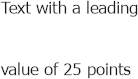
Syntaxe d’annotation
<LIN leading = "25" leading_type = "extra">Text with a leading value of 25 points</LIN>
Syntaxe d’étiquetage
"<LIN leading = '25' leading_type = 'extra'>" + "Text with a leading value of 25 points" + "</LIN>"
Non-gras
<_BOL></_BOL>
Exemple de sortie
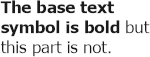
Syntaxe d’annotation
The base text symbol is bold <_BOL> but this part is not.</_BOL>
Syntaxe d’étiquetage
"The base text symbol is bold " + "<_BOL>" + " but this part is not." + "</_BOL>"
Non-italique
<_ITA></_ITA>
Exemple de sortie
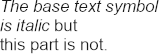
Syntaxe d’annotation
The base text symbol is italic <_ITA> but this part is not.</_ITA>
Syntaxe d’étiquetage
"The base text symbol is italic " + "<_ITA>" + " but this part is not." + "</_ITA>"
Non-souligné
<_UND></_UND>
Exemple de sortie
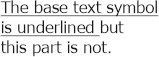
Syntaxe d’annotation
The base text symbol is underlined <_UND> but this part is not.</_UND>
Syntaxe d’étiquetage
"The base text symbol is underlined " + "<_UND>" + " but this part is not." + "</_UND>"
Non-exposant
<_SUP></_SUP>
Exemple de sortie
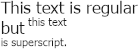
Syntaxe d’annotation
<SUP><_SUP> This text is regular but </_SUP> this text is superscript.</SUP>
Syntaxe d’étiquetage
"<SUP><_SUP>" + "This text is regular but" + "</_SUP>" + " this text is superscript." + "</SUP>"
Non-indice
<_SUB></_SUB>
Exemple de sortie
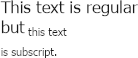
Syntaxe d’annotation
<SUB><_SUB> This text is regular but </_SUB> this text is subscript.</SUB>
Syntaxe d’étiquetage
"<SUB><_SUB>" + "This text is regular but" + "</_SUB>" + " this text is subscript." + "</SUB>"
Arrière-plan
<BGD></BGD>
| Attributs | Remarques |
|---|---|
rouge, vert, bleu = {0–255} cyan, magenta, jaune, noir = {0–100} alpha = {0–100} outline_red, outline_green, outline_blue = {0–255} outline_cyan, outline_magenta, outline_yellow, outline_black = {0–100} outline_alpha = {0–100} width = {Double} padding = {Double} | La valeur alpha représente l’opacité de l’arrière-plan. La valeur outline_alpha représente l’opacité du contour. La valeur de la largeur correspond à la largeur du contour en points. La valeur de remplissage représente la distance selon laquelle le contour est déplacé depuis l’arête de l’arrière-plan en points. Attributs rouge, vert, bleu manquants supposés = 0 Attributs cyan, magenta, jaune, noir manquants supposés = 0 Attributs alpha et outline_alpha manquants supposés = 100 |
Exemple de sortie

Syntaxe d’annotation
<CLR red='255' green='236' blue='0' alpha='100'><BGD red='0' green='0' blue='0' alpha='100'>B</BGD></CLR><CLR red='255' green='255' blue='255' alpha='100'><BGD red='230' green='0' blue='0' alpha='100'>15-33</BGD></CLR>
Syntaxe d’étiquetage
"<CLR red='255' green='236' blue='0' alpha='100'><BGD red='0' green='0' blue='0' alpha='100'>" + "B" + "</BGD></CLR><CLR red='255' green='255' blue='255' alpha='100'><BGD red='230' green='0' blue='0' alpha='100'>" + "15-33" + "</BGD></CLR>"
Code morse vertical
<VMC></VMC>
| Attributs | Remarques |
|---|---|
x_offset = {1-} y_offset = {1-} | La valeur x_offset constitue la valeur de décalage X décimale en points. La valeur y_offset constitue la valeur de décalage Y décimale en points. Disponible uniquement avec le type rappel composite. |
Exemple de sortie

Syntaxe d’annotation
<VMC>TUS</VMC>
Syntaxe d’étiquetage
"<VMC>" + "TUS" + "</VMC>"
Partie
<PART></PART>
| Attributs | Remarques |
|---|---|
position = {middle, topleft, top, topright, right, bottomright, bottom, bottomleft, left, floating] h_align = {left, right, center, justify} v_align = {top, center, baseline, bottom} x_offset = {1-} y_offset = {1-} split_offset = {1} boxed = {true, false} | La valeur x_offset constitue la valeur de décalage X décimale en points. La valeur y_offset constitue la valeur de décalage Y décimale en points. La valeur split_offset constitue l’écart entre la bordure du rappel et une partie du texte sectionnant la bordure mesurée en points. Si elle est définie sur une largeur plus grande que la largeur du rappel, aucune des lignes de rappel associées n’est tracée. La valeur boxed indique s’il faut maintenir la partie dans le rappel avec une ligne de division pour la séparer de l’élément du milieu. Disponible uniquement avec le type rappel composite. Les balises de décalage et d’alignement remplacent les paramètres de symbole. |
Exemple de sortie
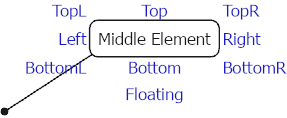
Syntaxe d’annotation
<PART position="middle">Middle Element</PART><CLR blue="200"><PART position="top">Top</PART><PART position="topleft">TopL</PART><PART position="topright">TopR</PART><PART position="left">Left</PART><PART position="right">Right</PART><PART position="bottom">Bottom</PART><PART position="bottomleft">BottomL</PART><PART position="bottomright">BottomR</PART><PART position="floating" h_align="center" v_align="center" x_offset="0" y_offset="-10">Floating</PART></CLR>
Syntaxe d’étiquetage
"<PART position='middle'>" + "Middle Element" + "</PART><CLR blue='200'><PART position='top'>Top</PART><PART position='topleft'>" + "TopL" + "</PART><PART position='topright'>" + "TopR" + "</PART><PART position='left'>" + "Left" + "</PART><PART position='right'>" + "Right" + "</PART><PART position='bottom'>" + "Bottom" + "</PART><PART position='bottomleft'>" + "BottomL" + "</PART><PART position='bottomright'>" + "BottomR" + "</PART><PART position='floating' h_align='center' v_align='center' x_offset='0' y_offset='-10'>" + "Floating" + "</PART></CLR>"
Base
<BSE></BSE>
| Remarques |
|---|
Marque la chaîne de texte de base utilisée comme placement d’étiquette principal (Moteur d’étiquetage Maplex uniquement). |
Exemple de sortie
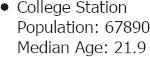
Syntaxe d’annotation
<BSE>College Station</BSE>Population: 67890 Median Age: 21.9
Syntaxe d’étiquetage
"<BSE>" + "College Station" + "</BSE>" + TextFormatting.NewLine + "Population: 67890" + TextFormatting.NewLine + "Median Age: 21.9"
Rubriques connexes
Vous avez un commentaire à formuler concernant cette rubrique ?